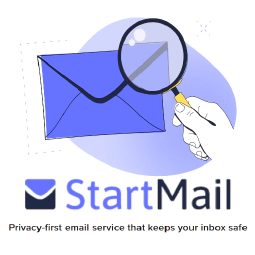GPOを使いこなす:効果的なネットワーク管理のための包括的なガイド

Table of Contents
GPO 101: グループポリシーオブジェクトについて知っておくべきすべてのこと
組織でコンピュータのネットワーク管理を担当されている方は、**グループポリシーオブジェクト(GPO)**という言葉を聞いたことがあるのではないでしょうか。しかし、それがどのようなもので、どのように機能するのか、本当にご存知でしょうか?
GPOは、ネットワーク上のコンピュータやユーザーのグループを一元的に管理し、設定を行うことができる強力なツールです。GPOを使用すると、セキュリティポリシーやソフトウェアのインストールからデスクトップ設定やログインスクリプトまで、あらゆるものを制御することができます。
しかし、GPOの設定と管理は、特に初めての方にとっては大変な作業となります。そこで、GPO 101の出番です。この包括的なガイドでは、GPOとは何か、どのように機能するか、効果的に管理する方法など、GPOについて知っておく必要があるすべてのことを説明する予定です。
経験豊富なITプロフェッショナルも、これから始める方も、このガイドを読めば、GPOを最大限に活用し、ネットワーク管理作業を効率化するために必要な知識とスキルが身につくでしょう。
GPO とは何か、どのように機能するのか?
グループポリシーオブジェクト(GPO)は、Microsoft Windowsオペレーティングシステムの基本機能で、管理者がActive Directoryドメイン内のユーザーとコンピュータのポリシーと設定を定義して実施できるよう設計されています。GPOは、ネットワーク上のコンピュータとユーザーの動作を制御する一連のルールとして機能します。これらのルールはActive Directoryドメイン内の階層構造に保存され、その適用は階層内のユーザーとコンピュータの位置に基づいて行われます。
ユーザーがActive Directoryドメインに属するコンピュータにログオンすると、コンピュータはドメインコントローラから関連するGPOを取得する。これらのGPOはユーザーとコンピュータに適用され、定義された設定やポリシーが確実に実行されます。この一元的なアプローチにより、管理者はコンピュータやユーザーのグループに対する設定を効率的に管理・設定し、ネットワーク全体の一貫性を高めることができます。
GPOは広範囲な設定が可能で、管理者は以下のような様々な分野の設定を定義することができます:
1.セキュリティポリシー:セキュリティポリシー**:GPOを使用すると、ネットワーク全体でセキュリティポリシーを実施することができます。セキュリティポリシー**:GPOを使用することで、ネットワーク全体にセキュリティポリシーを適用することができます。これらのポリシーには、パスワードの複雑さの要件、アカウントのロックアウトの閾値、ファイアウォールの設定などが含まれます。GPOベースのセキュリティポリシーを導入することで、企業はネットワークセキュリティ体制を強化することができます。
2.ソフトウェアのインストールと設定:GPOは、ターゲットコンピュータへのソフトウェアパッケージの自動インストールと構成を容易にします。管理者は、ドメイン内のコンピュータにどのソフトウェアアプリケーションを配備し、自動的にインストールするかを指定するGPOを定義することができます。この機能により、ソフトウェア管理タスクが効率化され、ネットワーク上で一貫したソフトウェア構成が保証されます。
3.デスクトップ設定:GPOにより、管理者はネットワーク上のコンピュータのデスクトップ設定を定義し、実施することができます。これらの設定には、デスクトップの壁紙、スクリーンセーバーの設定、タスクバーの設定、その他デスクトップ環境の視覚的または機能的側面が含まれます。デスクトップ設定にGPOを利用することで、組織はネットワーク接続されたコンピュータで標準的なユーザーエクスペリエンスを維持することができます。
4.ログインスクリプト:ログインスクリプトは、ユーザーがコンピュータにログインしたときに実行される一連の命令です。ログインスクリプトは、ネットワークドライブのマッピング、ネットワークリソースへの接続、コマンドの実行、特定のユーザー設定の構成など、さまざまなアクションを実行することができます。これにより、管理者は、ログインプロセスにおけるユーザー固有のタスクや設定を自動化することができます。
GPOは汎用性が高く、効率的なネットワーク管理、一貫したポリシーの適用、合理的な管理のために不可欠なツールです。GPOをさらに詳しく調べ、効果的に活用する方法を学ぶには、以下のページを参照してください。 official Microsoft documentation on Group Policy
GPOを使用するメリット
**グループポリシーオブジェクト(GPO)**は、ネットワーク内の設定を管理・設定する際に多くの利点をもたらします。ここでは、その主なメリットをいくつかご紹介します:
1.集中管理・設定:GPOを使用すると、ネットワーク上のコンピュータやユーザーのグループに対する設定を一元的に管理・設定することができます。この一元的なアプローチは、特に大規模なネットワークにおいて、管理を簡素化し、時間と労力を節約します。各コンピュータやユーザーアカウントに対して手動で設定を行う代わりに、一度ポリシーを定義すれば、関連するターゲットに自動的に適用することができます。
2.一貫したポリシーの適用:GPOを使用することで、ネットワーク上で一貫したポリシーや設定を実施することができます。ドメインやOUレベルでポリシーを定義することで、すべてのコンピュータとユーザーが指定された設定に従うことを保証できます。この一貫性により、セキュリティが強化され、セキュリティ侵害や運用上の問題につながる脆弱性や設定ミスのリスクを軽減することができます。
3.ネットワーク管理タスクの自動化:GPOを利用することで、様々なネットワーク管理作業を自動化することができ、運用の効率化と一貫性の確保が可能になります。例えば、GPOを使用してソフトウェアのインストールと設定を自動化することができ、手動で操作することなくソフトウェアパッケージをターゲットコンピュータに展開することが可能です。さらに、壁紙、スクリーンセーバー、セキュリティオプションなどのデスクトップ設定をネットワーク全体に適用することができます。また、GPOを使用すると、ユーザーがログインしたときに、ネットワークドライブのマッピングやカスタムコマンドの実行など、特定の動作を実行するログインスクリプト**を実行することができます。
GPOを活用することで、効率的な管理、一貫したポリシーの適用、ネットワーク管理タスクの合理的な自動化を実現することができます。これにより、ネットワーク環境における生産性、セキュリティ、安定性の向上につながります。
GPOとその機能の詳細については、以下のサイトを参照してください。 official Microsoft documentation on Group Policy
GPO の階層と継承
グループポリシーオブジェクト(GPO)の領域では、GPO階層と継承**の概念を理解することが、Active Directoryドメイン内の設定を効果的に管理および構成するために重要です。ここでは、これらの概念を掘り下げ、ネットワークにどのような影響を与えるかを探ってみましょう。
1.GPO階層:GPOは、ドメインGPOを最上位とする階層構造で構成されています。このドメインGPOは、ドメイン内のすべてのコンピュータとユーザーに適用される設定を包含しています。ドメインGPOの下には、組織単位(OU)GPOがあり、各OU内のコンピュータとユーザーに固有の設定が含まれています。この階層構造により、組織内のさまざまなグループや部門に対応した設定を異なるレベルで適用することができます。
例えば、“example.com “というActive Directoryドメインがあるとします。このドメイン内には、“Sales”、“Marketing”、“Finance “などのOUがあります。これらのOUはそれぞれ独自のGPOを持つことができ、その中のコンピュータやユーザーに特定の設定を適用することができます。このように階層的に配置することで、ポリシーや設定のターゲット適用が容易になります。
2.GPOの継承:GPOがOUにリンクされている場合、そのGPO内で定義された設定は、親OU内のすべての子OUとオブジェクトに継承されます。この継承により、階層全体で一貫したポリシーの適用が可能になります。ただし、子 OU の設定は親 OU から継承された設定を上書きできるため、柔軟できめ細かな構成の制御が可能であることに留意してください。
例を挙げて考えてみましょう。例えば、“Marketing “という親OUがあり、その中に “Graphic Design “という子OUがあるとします。親である「マーケティング」OUにGPOをリンクすると、そのGPOの設定は「マーケティング」OUと「グラフィックデザイン」OUの両方にあるすべてのオブジェクトに適用されます。しかし、「グラフィックデザイン」OUに特別に別のGPOをリンクすると、そのGPOの設定は親GPOから継承された設定よりも優先されます。
GPOの階層と継承を理解することは、ネットワーク内のコンピュータとユーザーに適用される設定の範囲と優先順位を決定するため、非常に重要です。GPOを戦略的に整理して構成することで、組織構造のさまざまなレベルの特定の要件に対応しながら、一貫したポリシー実施を保証することができます。
詳細な情報および詳細な例については、以下のサイトを参照してください。 official Microsoft documentation on GPO processing and precedence
グループポリシー管理コンソール(GPMC)
グループポリシー管理コンソール(GPMC)は、ネットワーク上のグループポリシーオブジェクト(GPO)**の管理を容易にする強力なツールです。GPOの作成、編集、管理を効率的に行うためのユーザーフレンドリーなグラフィカルインターフェースを提供します。
GPMCを使用すると、以下のようなGPO管理に関連するさまざまなタスクを実行できます:
1.GPO 階層の表示と管理:GPMC では、ネットワーク上の GPO 階層を視覚化し、ナビゲートすることができます。GPO階層の表示と管理**:GPMCでは、ネットワーク上のGPO階層を可視化し、移動することができます。異なるGPO間の関係や、**Organizational Units (OU) **との関連を簡単に理解することができます。 2.2. GPOの作成と編集:GPMCは、新しいGPOを作成するための直感的なオプションを提供します。例えば、OUを右クリックし、“このドメインにGPOを作成し、ここにリンクする “を選択することができます。これにより、GPOを特定のOUに簡単に関連付けることができます。一度作成したGPOは、GPMCでGPOを選択し、「編集」ボタンをクリックすることで編集できます。 3.GPOをOUにリンクさせる:GPMCでは、GPOを特定のOUにリンクさせることができ、GPOで定義されたポリシーや設定がOU内の対応するコンピュータやユーザーに適用されることを保証します。このリンクメカニズムは、ネットワーク内の異なるグループに対してターゲットとなる設定を実施するのに役立ちます。 4.GPO のステータスと設定の表示:GPMCは、GPOのステータスと設定に関する包括的な情報を提供します。各GPOの適用されたポリシー、設定、継承の詳細を簡単に確認することができます。この可視性により、GPOの展開の検証やトラブルシューティングを効果的に行うことができます。 5.GPO管理タスクの委譲:GPMCは、GPOの管理タスクを他の管理者に委譲することができます。この機能により、組織内で責任を分散し、GPO管理プロセスを合理化することができます。
GPMCは、GPOの管理に不可欠なツールで、Windows Server 2008以降のバージョンに含まれています。GPMCとその機能の詳細については、以下のサイトを参照してください。 official Microsoft documentation
GPO の作成と編集
グループポリシーオブジェクト(GPO)**の作成と編集は、**グループポリシー管理コンソール(GPMC)**を使用して、比較的簡単なプロセスです。新しいGPOを作成するには、GPOをリンクさせたいOUを右クリックし、「このドメインにGPOを作成し、ここにリンクさせる」を選択するだけです。あとは、GPOに名前をつけて、設定を行います。 例えば、あるコンピュータのグループに対して特定のセキュリティポリシーを適用するためのGPOを作成したいとします。GPMCで該当するOUに移動して右クリックし、「このドメインにGPOを作成し、ここにリンクする」を選択します。そして、GPOに「セキュリティポリシーGPO」などの名前を付け、パスワードの複雑さの要件やファイアウォールのルールなど、必要なセキュリティ設定をGPO内で構成することができます。
GPOを編集するには、GPMCでGPOを選択し、「編集」ボタンをクリックするだけです。これにより、GPOの設定を行うためのグループポリシーエディタが開きます。グループポリシーエディターでは、さまざまなポリシーカテゴリをナビゲートし、要件に基づいてその設定を変更することができます。 例えば、あるユーザーグループのデスクトップ設定を定義する既存のGPOがあるとします。GPMCでそのGPOを選択し、「編集」ボタンをクリックし、グループポリシーエディタの「ユーザー構成」セクションに移動します。そこから、壁紙、スクリーンセーバー、フォルダーリダイレクトなど、デスクトップ環境に関連するさまざまな設定を変更することができます。
GPOを作成・編集する際には、効果的かつ効率的なGPOを実現するためにベストプラクティスに従うことが重要です。これには、GPOをネットワークに展開する前に非本番環境でテストすること、将来の参考のためにGPOの設定を文書化することが含まれます。これらの実践に従うことで、意図しない結果のリスクを最小限に抑え、GPOがネットワークの要件に合致していることを確認できます。
GPOの作成と編集に関するより詳細な情報については、以下のサイトを参照してください。 official Microsoft documentation
GPOの共通設定と構成
グループポリシーオブジェクト(GPO)**には、ネットワークを管理・制御するために活用できるさまざまな設定や構成が存在します。ここでは、最も一般的な設定と構成をいくつか紹介します:
セキュリティ・ポリシー**:セキュリティポリシー**:GPOを使用すると、ネットワーク全体にセキュリティポリシーを適用することができます。これには、パスワードポリシー、ユーザー権限の割り当て、セキュリティオプションなどの設定が含まれます。GPOでこれらのポリシーを定義し適用することで、組織全体のセキュリティ体制を強化することができます。
ソフトウェアのインストールと設定:GPOは、ネットワーク上のコンピュータにアプリケーションを導入したり、アプリケーションの設定を変更したりするための強力なメカニズムです。GPOを使用すると、ソフトウェアパッケージを自動的にインストールしたり、アプリケーションの設定をカスタマイズしたり、ネットワーク上で一貫したソフトウェア設定を確保したりすることができます。例えば、Microsoft Officeのような生産性ツールや、組織に特化した業務用アプリケーションを導入することができます。
デスクトップ設定**:デスクトップ設定**:GPOを使用すると、ネットワーク上のコンピュータでデスクトップ設定を定義し、実施することができます。これには、デスクトップの背景、スクリーンセーバー、タスクバーの環境設定などが含まれます。標準化されたデスクトップ設定を実施することで、一貫したユーザーエクスペリエンスを確保し、組織全体の視覚的なまとまりを維持することができます。
Login scripts:GPOは、ユーザーがコンピュータにログインする際に、ログインスクリプトを実行することを可能にします。これらのスクリプトは、ネットワークドライブのマッピング、リソースへの接続、コマンドの実行、またはユーザー固有の設定の構成など、さまざまなアクションを実行することができます。ログインスクリプトは、反復タスクを自動化し、ログオン時のユーザー環境をパーソナライズすることができます。
Internet Explorerの設定:GPOは、ネットワーク上のコンピュータのInternet Explorerの設定を細かく制御することができます。プロキシ設定、ホームページ、セキュリティゾーンなどの設定を行うことができます。これにより、標準化されたWebブラウジング体験が保証され、組織全体でセキュリティ対策を実施することが可能になります。
Windows Updateの設定:GPOを使用すると、ネットワーク上のコンピュータでWindows Update設定を構成することができます。自動更新ポリシーの指定、更新プログラムのインストールスケジュール、および更新プログラムの動作の制御を行うことができます。これにより、ネットワーク上のコンピューターが最新のセキュリティパッチや機能アップデートを適用した状態に保たれます。
GPOを使用して実装する具体的な設定や構成は、組織独自のニーズや要件によって異なります。GPOで利用できる幅広い設定について調べるには、以下のサイトを参照してください。 official Microsoft documentation on Group Policy settings
GPOの機能を活用し、組織の目的に合わせてこれらの設定をカスタマイズすることで、特定の要件に合わせた管理されたネットワーク環境を構築することができます。
GPOに関する問題のトラブルシューティング
グループポリシーオブジェクト(GPO)**は、ネットワーク構成を管理するための強力なツールですが、時にはトラブルシューティングを必要とする問題が発生することがあります。ここでは、GPOで遭遇する可能性のある一般的な問題をいくつか紹介します:
GPOが適用されない**:GPOが適用されない**:GPOが対象のコンピュータやユーザーに適用されないことがあります。これは、GPOの構成が正しくない、他のGPOと競合している、または適用順序に問題があるなど、さまざまな理由で発生することがあります。この問題を診断するには、グループポリシー結果(GPResult)ツールを利用できます。GPResultを使用すると、特定のコンピュータまたはユーザーで適用されたGPO設定を表示することができ、矛盾やエラーを特定するのに役立ちます。
適用されている設定が正しくない:場合によっては、GPOによってコンピュータやユーザーに誤った設定が適用され、望ましくない動作になることがあります。これは、GPO自体の設定ミスや他のGPOとのコンフリクトが原因で発生することがあります。この問題をトラブルシューティングするには、グループポリシーモデリングツールを利用することができます。グループポリシーモデリングツールでは、特定のコンピュータやユーザーへのGPOの適用をシミュレートすることができ、適用される設定についての洞察を得ることができ、矛盾や競合を特定するのに役立ちます。
GPOレプリケーションの問題:マルチドメインコントローラー環境では、ネットワーク上で一貫した適用を保証するために、GPOを正しくレプリケートする必要があります。GPOのレプリケーションが失敗したり、エラーが発生したりすると、一貫性のないポリシーの適用につながる可能性があります。GPOレプリケーションの問題をトラブルシューティングするには、Active Directory Replication Status Tool (ADREPLSTATUS)など、ディレクトリサービスが提供するレプリケーション監視ツールを参照できます。これらのツールは、ドメインコントローラー間のGPOのレプリケーション状況を監視し、レプリケーションの失敗や遅延を特定することができます。
GPOの問題をトラブルシューティングする際には、GPOの構成や、問題の診断と解決に利用できるツールについて十分に理解しておくことが重要です。さらに、GPOのトラブルシューティングに関する最新のMicrosoftドキュメントを入手することで、GPO関連の一般的な問題に対する貴重な洞察と解決策を得ることができます。
GPOの問題を効果的にトラブルシューティングすることで、ネットワーク全体のポリシーと設定のスムーズな運用と一貫した適用を確保することができます。
GPO 管理のベストプラクティス
グループポリシーオブジェクト(GPO)**の有効性と効率性を最大限に高めるには、GPO管理のベストプラクティスに従うことが重要です。これらのプラクティスを遵守することで、ネットワーク管理タスクの円滑な運用を実現することができます。ここでは、推奨されるベストプラクティスをいくつか紹介します:
非運用環境でGPOをテストする**:本番環境にGPOを導入する前に、非本番環境でGPOをテストすることが重要です。これにより、本番ネットワークに影響を与える前に、潜在的な問題や競合を特定し、修正することができます。
GPO 構成の文書化**:GPO 構成の文書化は、将来の参照やトラブルシューティングのために不可欠です。この文書には、GPOの目的**、設定**、依存関係や要件**などの詳細を含める必要があります。
説明的な名前を使用する**:GPOには、説明的で意味のある名前を付けます。特にネットワークで多数のGPOを管理する場合、明確で直感的な名前を付けると、各GPOの目的や機能を簡単に特定することができます。
セキュリティフィルタリング**を実施する:GPOが適切なユーザーとコンピュータにのみ適用されるようにするには、セキュリティフィルタリングを使用します。これは、セキュリティグループメンバーシップやその他の基準に基づいてGPOを適用するものです。セキュリティフィルタリングを使用すると、GPOを意図した受信者に確実に適用することができ、セキュリティと効率が向上します。
GPOの過度な複雑化は避けましょう:GPOは柔軟性に優れていますが、複雑化しすぎないようにすることが重要です。1つのGPOに多くの設定や構成を含めると、管理やトラブルシューティングが困難になることがあります。その代わりに、目的や構成ごとに別々のGPOを作成し、それぞれのGPOを特定の設定に集中させることを検討します。
これらのベストプラクティスを実施することで、GPOの管理を最適化し、ネットワーク設定作業を効率化し、ネットワークの一貫した効率的な運用を実現することができます。
GPO管理のベストプラクティスに関する詳しいガイダンスについては、Microsoftのグループポリシー管理に関する公式ドキュメントを参照することができます。この資料には、ネットワークでGPOを効果的に管理するのに役立つ詳細な情報と推奨事項が記載されています。
結論
結論として、**グループポリシーオブジェクト(GPO)**は、Windowsネットワーク内の設定を管理・構成する上で大きなメリットを提供します。GPOの階層と継承、グループポリシー管理コンソール(GPMC)の活用、ベストプラクティスの遵守により、GPOを効果的に管理し、ネットワーク全体の整合性を維持することができます。
GPOは、セキュリティポリシー、ソフトウェアインストール、*デスクトップ設定**などの重要な側面を集中的に制御することができます。このレベルのコントロールは、標準化された設定の実施、セキュリティの強化、ネットワーク管理タスクの合理化に役立ちます。
設定が正しく適用されるようにするには、GPOの階層構造を理解することが重要です。GPOはActive Directoryドメイン内の階層構造で構成され、ドメインGPOから始まり、組織単位(OU)GPOまで広がっています。この構造により継承が可能となり、子 OU は親 OU から設定を継承しますが、必要に応じて設定を上書きすることも可能です。
グループポリシー管理コンソール(GPMC)**は、GPOの管理・運営を容易にする強力なツールです。GPOの作成、編集、ネットワーク内の適切なコンテナへのリンクのための包括的なインターフェイスを提供します。さらに、GPMCでは、バックアップとリストア、レポート、管理者権限の委譲などの高度なタスクを実行することができます。
GPOの問題をトラブルシューティングする場合、GPResultやGroup Policy Modelingなどのツールが、問題の診断と解決に役立ちます。GPResultでは、特定のコンピュータやユーザーに適用されたGPO設定を表示することができ、Group Policy Modelingでは、GPOの適用をシミュレーションして、競合や不一致を特定することができます。
非運用環境でのGPOのテスト、構成の文書化、説明的な名前の使用、セキュリティフィルタリングの実装、過度の複雑化の回避など、GPO管理のベストプラクティス**に従うことで、GPOの有効性と効率性を最適化することができます。
GPOを活用することで、IT管理者はネットワーク管理作業を効率化し、一貫した設定を実施し、Windowsネットワークのセキュリティを強化することができます。GPOとそれに関連するツールやベストプラクティスを活用することで、IT管理が大幅に改善され、管理されたネットワーク環境に貢献することができます。
GPOの管理に関する詳細な情報およびガイダンスについては、Microsoft’s official documentation on Group Policyを参照してください。この資料では、ネットワークでGPOを効果的に活用するための包括的な情報、例、ベストプラクティスを提供しています。
参考文献
- Group Policy Overview - Microsoft Documentation
- Group Policy Management Console (GPMC) - Microsoft Download Center
- Troubleshoot Group Policy - Microsoft Documentation
- Best Practices for Group Policy - Microsoft Documentation